Zoek op welke eigendommen een persoon of onderneming heeft. Daarbij kunt u doorklikken om de volledige informatie over een perceel te raadplegen.
Bekijk een instructiefilmpje:
Zoekscherm
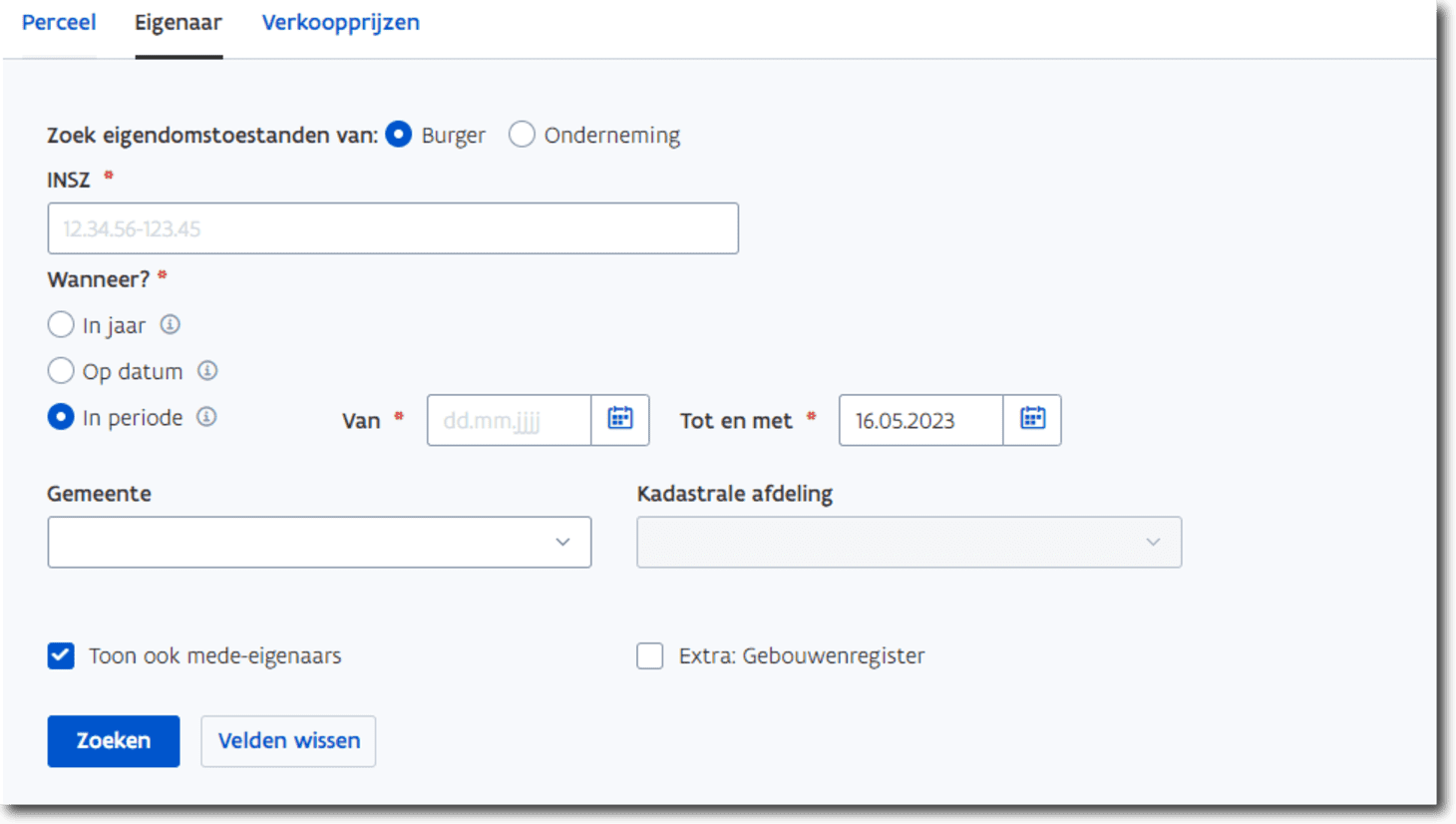
Om de eigendommen van een persoon of een onderneming op te zoeken, moet het tabblad Eigenaar geselecteerd worden:
De zoekopties zijn:
- Keuze tussen Burger of Onderneming: vul respectievelijk het INSZ-nummer of het ondernemingsnummer in
- Type zoekopdracht: duid aan of u de fiscale of de juridische toestand wil opzoeken.
- Het is aan te raden om steeds fiscaal te zoeken.
- Wanneer: duid aan hoe u wil zoeken in de tijd:
- In jaar: vul een jaar in: alle eigendommen waarvan de persoon of onderneming eigenaar was in dit jaar worden opgezocht.
- Op datum: vul een datum in: alle eigendommen waarvan de persoon of onderneming eigenaar was op deze datum worden opgezocht.
- In periode: vul een begin- en een einddatum in: alle eigendommen waarvan de persoon of onderneming eigenaar was in deze periode worden opgezocht.
- Gemeente: vul een gemeentenaam in. Enkel eigendommen gelegen in deze gemeente worden opgezocht.
- Verplicht veld wanneer gezocht wordt op een onderneming.
- Kadastrale afdeling: selecteer een kadastrale afdeling. Enkel eigendommen gelegen in deze afdeling worden opgezocht.
- U dient eerst een gemeente te selecteren. Enkel de kadastrale afdelingen binnen deze gemeente worden getoond.
- Extra opties:
- Toon ook mede-eigenaars: als de gevonden eigendommen meerdere eigenaars hebben, wordt met deze optie onmiddellijk de informatie van deze mede-eigenaars opgezocht.
- Extra: bevraging VLABEL: hiermee worden de gestructureerde zakelijke rechten opgevraagd en wordt gezocht of de eigenaar woont in zijn eigendom. Deze informatie wordt bijkomend opgevraagd bij de Vlaamse Belastingdienst. Deze optie is enkel beschikbaar indien u de eigendommen van een burger zoekt op een specifieke datum.
- Extra: gebouwenregister: hiermee wordt extra informatie uit het gebouwenregister opgevraagd over de gebouwen die op de eigendom staan.
Resultaat
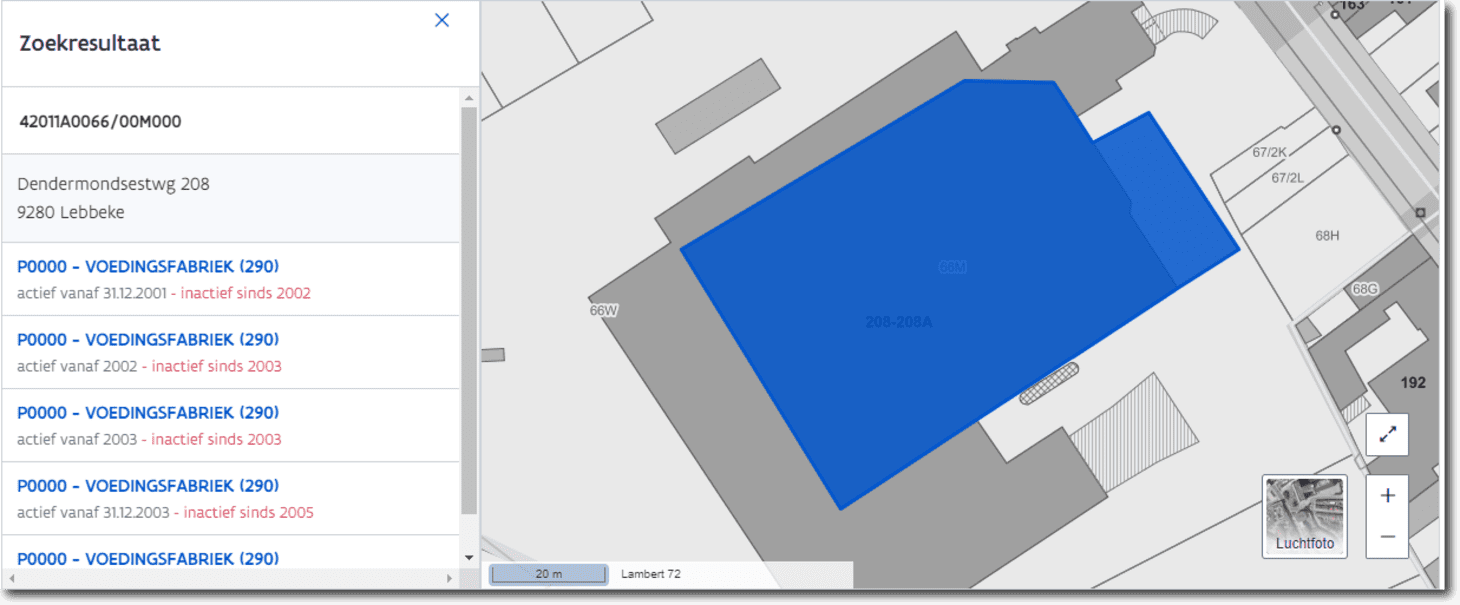
In het resultaat worden alle percelen en partities getoond die eigendom zijn van de persoon of onderneming. Vervolgens kan u per partitie de details raadplegen van deze eigendom. Deze werkwijze komt overeen met de werkwijze bij zoeken op perceel.
Mogelijkheid 1: er is maar 1 perceel gevonden:
- In de zijbalk wordt het perceel getoond met alle onderliggende partities waarvan de gezochte persoon of onderneming (mede-)eigenaar is.
- Indien het perceel kan weergegeven worden op de kaart zal ingezoomd worden op dit perceel en zal het oplichten.
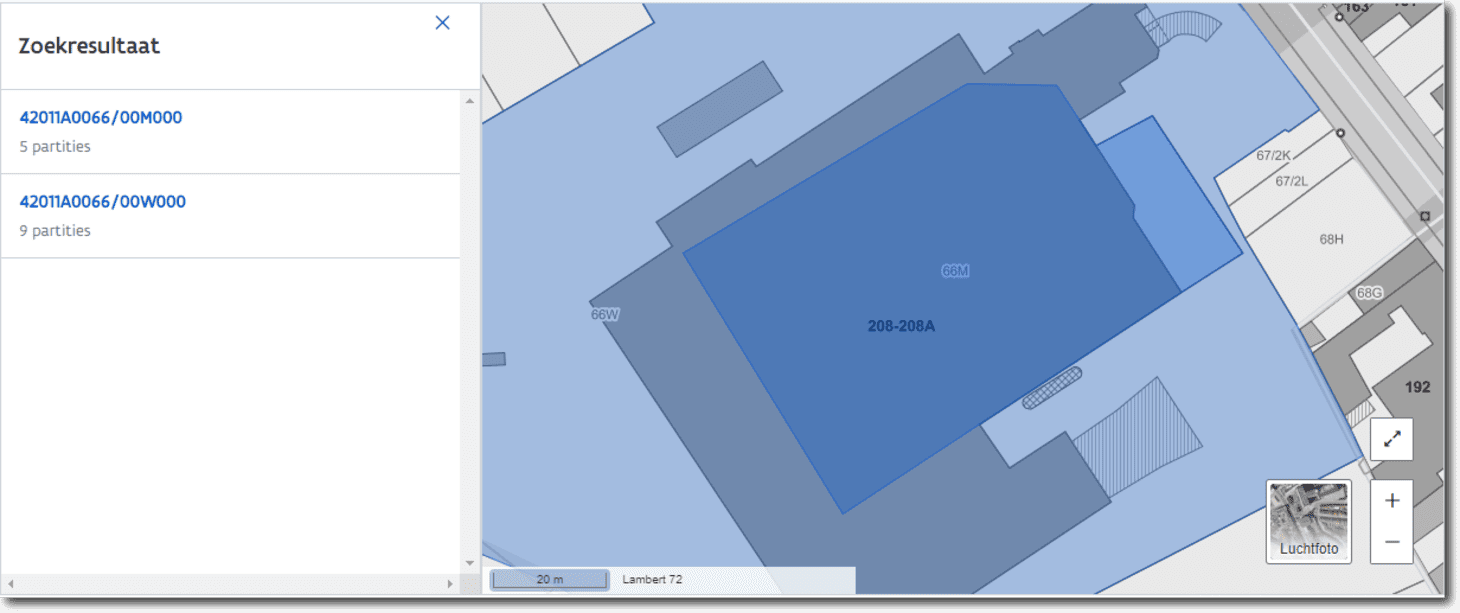
Mogelijkheid 2: er zijn meerdere percelen gevonden:
- In de zijbalk worden alle percelen getoond
- De kaart zoomt in op alle percelen die getoond kunnen worden. De percelen worden opgelicht in een lichtere kleur.
- Selecteer het gewenste perceel door dit aan te duiden op de kaart of door in de zijbalk op de gewenste capakey te klikken. In de zijbalk wordt het perceel getoond met alle onderliggende partities waarvan de gezochte persoon of onderneming (mede-)eigenaar is, net zoals in mogelijkheid 1.
Het vervolg is gelijk voor beide mogelijkheden.
Detail van de eigenaars opvragen
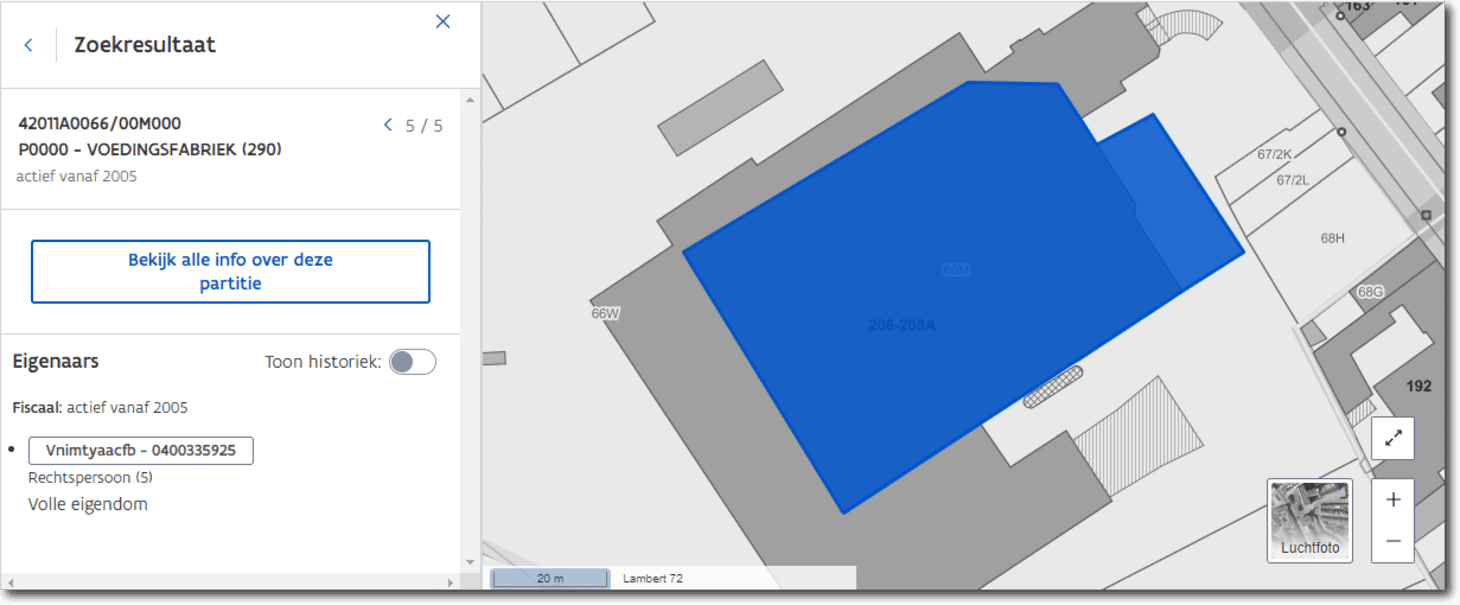
Eenmaal de partitie is gevonden kan hierop geklikt worden om een overzicht van de eigenaars te krijgen van deze partitie:

Standaard wordt de actuele situatie weergegeven, door de optie Toon historiek aan te zetten, wordt ook de historiek van de eigenaars getoond.
Voor de overzichtelijkheid te bewaren, wordt in dit scherm niet alle informatie getoond. U kan deze opvragen door op de knop Bekijk alle info over deze partitie te klikken. Er wordt een nieuw venster geopend:
Deze pagina bestaat uit:
- De kadastrale identificatie van het perceel
- Een kaartje waarop het perceel staat aangeduid
- Per toestand waarop een eigendom geldig is:
- Informatie over de eigenaars
- Bijkomende informatie over het perceel
- Informatie over de status van de eigendomstoestand
Standaard wordt de actuele situatie weergegeven, door de optie Toon historiek bovenaan rechts op de pagina aan te zetten, wordt ook de historiek van de eigenaars getoond.